WooCommerce 提供的 Entrepreneur 方案包含一切所需功能,可協助你打造出功能強大、獲利豐厚的網站。本指引會逐步說明如何透過你的方案架設線上商店。
在此指南中
購買 Entrepreneur 方案後,儀表板會引導你完成檢查清單,協助你做好銷售的準備工作。如果想略過此檢查清單,請按一下刪節號圖示 (三個點),然後選取「隱藏設定清單」。

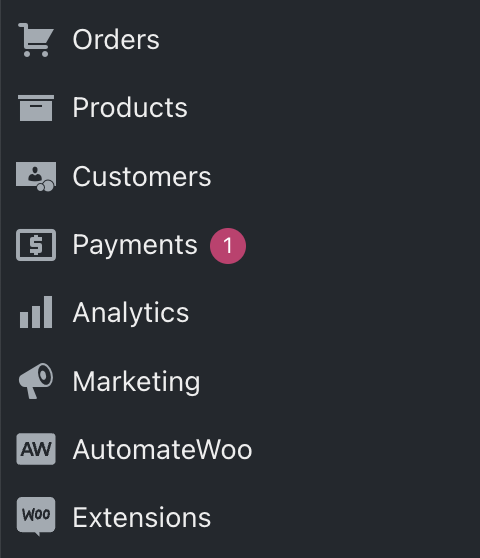
在 WordPress.com 儀表板上,你的 Entrepreneur 方案網站會在左側提供各種導覽選項,其他方案沒有這項功能。
選項包括「訂單」、「商品」、「付款」等。本指引接下來會介紹主要的選項。
此外你還能在「設定」→「WooCommerce」之下找到商店的設定,包含商店地址、稅務、運送、電子郵件等選項。
本指引的後續幾節會提供更多資訊,協助你建立自己的電子商務網站,並善加使用 Entrepreneur 方案。
透過 WordPress 內建的商店編輯和自訂功能,充分掌控網站的外觀和風格。只需依照下列步驟,即可將 WordPress.com 上的商店個人化:
佈景主題是現成的設計版面配置,只需安裝主題就能設計並推出自己的網站,無須編寫程式碼。
若要探索專為線上銷售設計的佈景主題,可按一下檢查清單中的「開始自訂」按鈕,
也可以在儀表板中導覽至「外觀」→「佈景主題」。這裡所列的任何佈景主題都可用在商店上,不過「商店」類別中的佈景主題經過最佳化設計,最適合與 WooCommerce 搭配使用。

選擇佈景主題後 (之後隨時可以變更),請導覽至「外觀」→「編輯器」。系統會帶你前往網站編輯器,你可以在這裡將範例文字和圖片換成自己的內容。
在 WordPress 上的編輯過程經常會看到「區塊」一詞。「區塊」指的是網站上的每項內容,有文字、頁首、圖片、橫幅、圖庫、按鈕、選單以及更多種類的區塊。按一下 + 區塊插入工具的圖示,便能探索可供新增的區塊。
你還可以在線上商店使用 WooCommerce 區塊,透過吸引力十足的方式展示你的商品 (下個步驟便是建立商品)。
建議目前先花點時間熟悉 WordPress 編輯器,再前往下一個步驟,也就是在商店裡新增第一件商品。
Entrepreneur 方案採用名為 WooCommerce 的外掛程式,這是 WordPress 網站最受歡迎的電子商務解決方案。
建立第一件商品:
- 前往儀表板。
- 在左側按一下「商品」。
- 會看到已經有些先建立好的範例商品。請移動游標移到任何商品上,即可選擇以下動作:
- 編輯:檢視商品的設定。
- 檢視:造訪公開的商品頁面,檢視實際讓顧客看到的內容。
- 垃圾桶:刪除範例商品。
- 按一下「新增」按鈕,可從頭開始建立新商品。
- 若有從其他服務匯出的商品 CSV 清單,可以按一下「匯入」按鈕上傳清單。如需深入了解,請參閱「商品 CSV 匯入和匯出工具」指引。
你可以在 WooCommerce 上,建立下列類型的商品:
- 簡單商品:標準的商品,例如只有一種顏色和尺寸的書籍或水瓶。你可以設定價格、新增商品說明、上傳商品圖片,和發表所要銷售的商品。
- 多款式商品:多款式商品指的是具備多種款式的簡單商品,例如想要銷售不同尺寸和顏色的 T 恤。買家可針對單項商品,選擇尺寸、顏色以及任何你決定的其他屬性。每種款式都能有各自的價格、庫存和貨號。
- 虛擬商品:虛擬商品是不需要運送出貨的商品,例如服務。當顧客為虛擬商品結帳時,訂單中不會有該商品的運費。
- 可下載商品:顧客購買可下載商品時,會收到 PDF、ZIP、音訊或影片等檔案的數位下載內容。
- 外部/加盟商品:如果你有某些商品在不同平台上銷售,可以建立聯盟行銷連結將顧客重新導向,以便他們在外部網站上購買商品。
除了這些標準類型的商品之外,Entrepreneur 方案隨附的擴充功能還可讓你銷售以下項目:
- 商品搭售方案:將現有的簡單商品、多款式商品和訂閱商品互相搭配、一起販售。歡迎參閱「商品搭售方案」擴充功能文件,深入了解這種商品類型的廣大可能性。
- 提供自訂選項和欄位的商品:可建立包含不同選項的商品,再搭配你的商品一併銷售。可新增核取方塊、複選的選項和文字輸入內容,供客戶將你的商品個人化。請參閱「商品附加元件」擴充功能文件,了解如何操作。
- 具有特殊數量需求的商品:可參閱「數量上下限」擴充功能文件,了解如何為商品新增上下限和分組的規則。
- 禮物卡:可參閱「禮物卡」指引,深入了解支援的禮物卡類別,並進一步研究「禮物卡」擴充功能。
如需深入了解 WooCommerce 商品類型,請參閱「新增及管理商品」指引。
WooCommerce Payments 可讓你透過信用卡、簽帳金融卡、Google Pay 和 Apple Pay 接受付款。此外你還能為海外買家提供以當地貨幣購物的選項,可透過 Giropay、Sofort、iDeal、P24、EPS 和 Bancontact 等跨國付款方式支付。
如何設定及存取 WooCommerce Payments:
- 前往儀表板。
- 按一下左側的「付款」。
- 按一下「完成設定」按鈕,填妥必要資訊即可開始接受付款。
WooCommerce Payments 採用隨用隨付模式,可在 18 個國家/地區使用。請參閱 WooPayments 啟動指引,深入了解。
WooCommerce 的目標是盡量簡化稅金設定。你可以選擇以下其中一種方式處理商店稅務:
可使用 Entrepreneur 方案內預先安裝的 WooCommerce Shipping and Tax,啟用自動計算稅額的功能。請依照下列步驟操作:
- 前往儀表板。
- 導覽至「設定」→「WooCommerce」→「一般」。
- 確認已輸入完整的商店地址,如此才能準確計算稅額。
- 勾選「啟用稅率及稅額計算」旁邊的方塊,再按一下底端的「儲存變更」按鈕。
- 「稅金」頂端會出現新分頁,請按一下。
- 在「自動計算稅額」下拉式清單中,選取「啟用自動計算稅額」選項,然後按一下底部的「儲存變更」按鈕。
你可以手動設定稅率。請遵循本指引來設定含稅商品的價格,並為你選擇的地點 (各州、國家/地區等) 訂定稅率。
你也可以使用第三方服務自動計算銷售稅率,TaxJar 和 AvaTax 等工具都是熱門選擇。
請在開始接受商品訂單之前,務必先正確設定 WooCommerce 商店的運費。
運送區域指的是商品出貨目的地之地理區域。你可以依需求精確指定地區和郵遞區號,也可以大致設定就好,端視你的需求。
若要建立運送區域,請前往「設定」→「WooCommerce」→「運送方式」。接著便能為你建立的每個區域新增運送方式 (請見下節)。
如需詳細說明,請參閱「設定運送區域」指引。
WooCommerce 依預設,一共提供三種運送方式:
你也可以根據商店的所在地點,設定一種或多種隨附的進階版運費延伸功能,以便即時計算費率:UPS、USPS、Canada Post、Royal Mail 或 Australia Post。Entrepreneur 方案提供上述擴充功能,但並非所有商店都會預先啟用。如果想要使用其中一種,請按照下列步驟啟用:
- 前往儀表板。
- 導覽至「外掛程式」→「已安裝的外掛程式」。
- 找到你想使用的運送擴充功能。
- 檢查是否已啟用。如果尚未啟用,請按一下「啟用」連結。
準備好在世人面前推出你的商店了嗎?請確定是否挑選了獨一無二的名稱和網域,再依下列步驟推出商店:
如果之後改變心意而想要取消,可導覽至「設定」→「一般」,然後選擇「即將推出」的隱私權設定。
💡
如果你的電子郵件地址是以你的網域名稱自訂,就能讓你的公司成為獨一無二的存在,在名片和聯絡資訊頁面上會很亮眼。你可以使用我們的專業版電子郵件服務解決方案,建立自訂電子郵件地址,例如
info@yourgroovydomain.com。歡迎深入了解如何取得自訂電子郵件地址。
新訂單出現時,會顯示在儀表板的「訂單」區段底下。您也可以手動建立訂單,以便追蹤並非在網站下訂的訂單、寄送發票,或將訂單指派到顧客帳號。
WooCommerce Analytics 可讓你深入洞察商店的績效。你可以檢視商品、訂單、顧客、優惠券、庫存和稅金的相關報告,並使用篩選條件來區隔資料。
Entrepreneur 方案也隨附預先安裝的免費 WooCommerce Google Analytics 擴充功能。如有需要,你可以使用 Google Analytics 深入檢視網站的關鍵指標,包括流量和經過強化的 Entrepreneur 方案追蹤功能。
Entrepreneur 方案提供多種可用來宣傳新商店的工具,包括:
- 建立優惠券和優惠碼,供社群媒體、優惠券網站和電子郵件使用。你可以設定優惠券的條件和限制,確保透過最佳方式使用折扣。
- 販賣預付的電子禮物卡,供顧客線上兌換。可將禮物卡納進行銷策略之中,藉此吸引新顧客、增加銷售額,以及提升品牌忠誠度。可參閱此處了解如何建立禮物卡。
- 使用 Google Listings & Ads,輕鬆透過 Google 網路宣傳商品。
- 透過 Facebook、Instagram 和 TikTok 的整合功能,替你的公司和全系列商品培養出強大的社群媒體知名度。
可前往儀表板的「行銷」區段,取得更多工具與秘訣,協助你替商店行銷。
Entrepreneur 方案提供豐富的外掛程式/擴充功能選擇,可用於你的網站上。
此方案免費提供陣容龐大的擴充功能,方便你用來設立商店。如需更多功能,WooCommerce.com 市集上的擴充功能可整合各種功能,例如訂閱、預訂、會員資格、付款閘道、B2B 銷售、運送、稅務、進階庫存管理等,能讓你的商店大放異彩。
歡迎查看這份精選的擴充功能集合清單,從這裡著手使用。